Amazonオーディブルの退会方法
Amazonオーディブルの無料体験を利用してみると
とっても聴きやすく
本を購入するよりもお得。
本だと購入してもなかなか読む時間がなくて・・・ということもない。
けれど、やっぱり本を自分で読むほうがいい
聴くだけだとなんか物足りない
という方もいると思います。
無料体験を試してみたけれどやはり退会しようという方
退会方法を見ていきましょう
今回はスマホでの退会方法です。
PCサイトからの手続きをします。
Audibleアプリをアンインストールしただけでは退会にならないので注意してください
退会すると現在お持ちのコイン、および会員特典が利用できなくなります
スマホやアプリからの退会手続きができません
スマホから退会手続きをする時は一度PCサイトに移動すること
- Audibleのサイトにアクセス(デスクトップモードに切り替え)
- ID・パスワードを入れてサインイン
- 右上からアカウントサービスをクリック
- 「退会手続きへ」をクリック
- すべて「このまま退会手続きを行う」を選択
- そのまま最後まで進めることができれば退会完了
Audible.co.jpにアクセスし、画面を最下部までスクロールし「PCサイト」をタップ
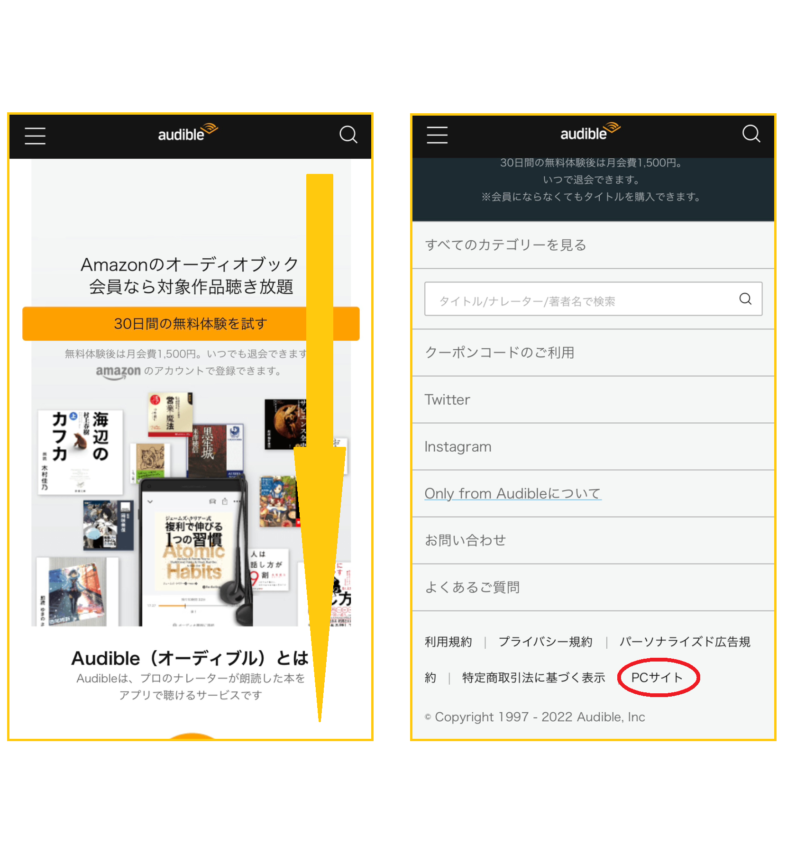
デスクトップモードでAudibleのサイトが開けたらID、パスワードを入れてサインイン
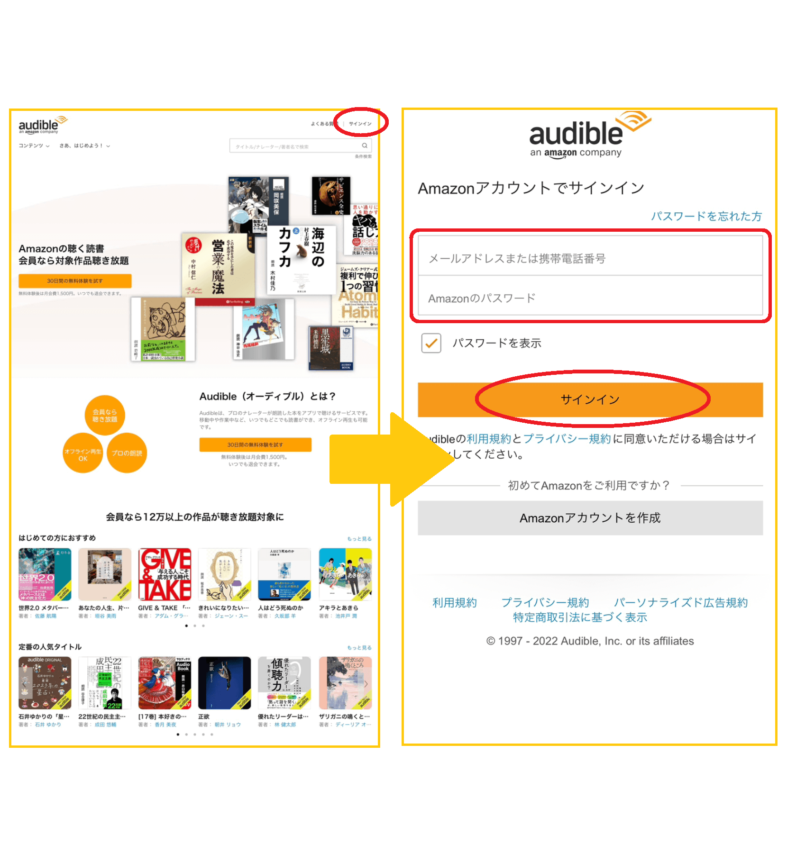
自動的にPCサイトに移動します。ページ右上に「XXXさん、こんにちは」から
「アカウントサービス」を選択
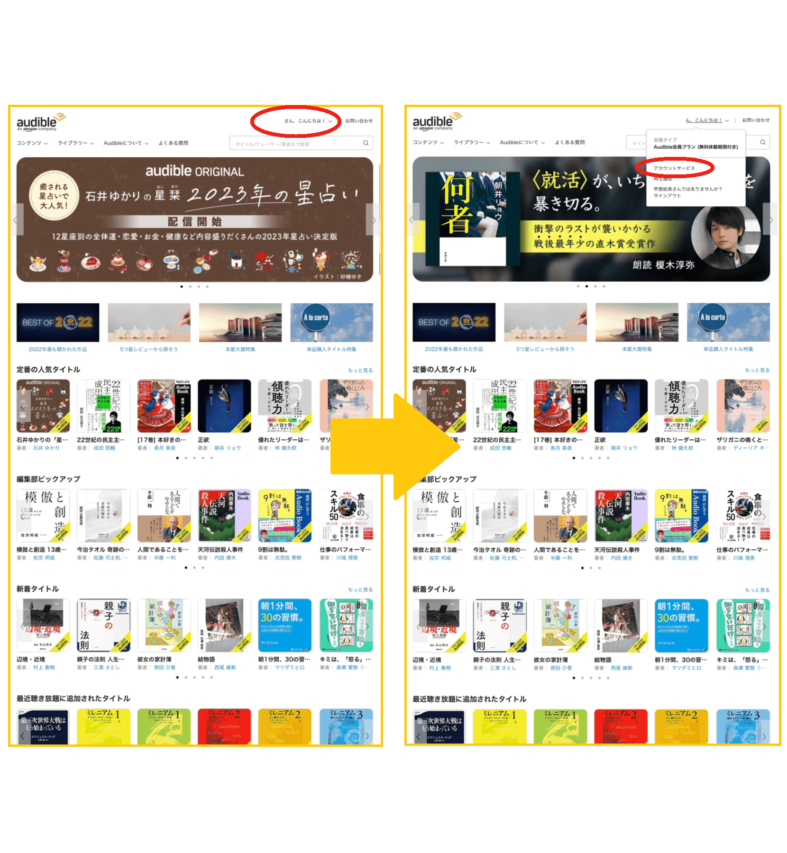
アカウントサービスの中には「退会手続きへ」というボタンがあります。そちらをクリックすることで退会手続きを進めることができます
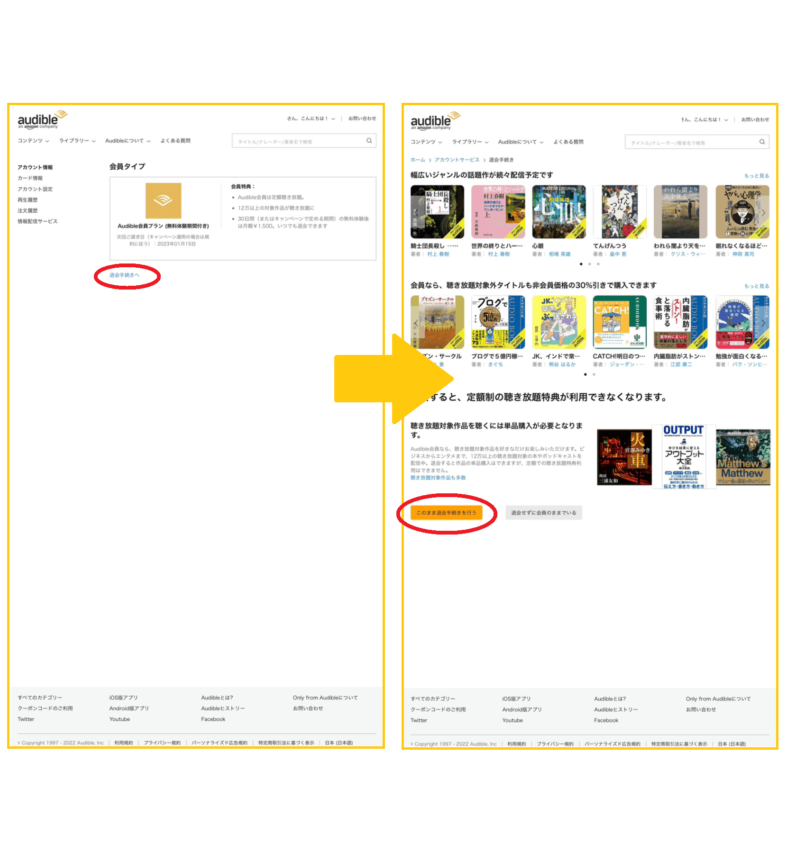
その後は退会を引き留めるような画面がいくつか出てきますが、すべて「このまま退会手続きを行う」を選択しましょう。
そのまま最後まで進めることができれば退会完了となります。
iPhoneでもandroidでも基本的な流れは同じです。どちらを利用するにしても、上記に沿って解約手続きを行うようにしてください。
最後に
スマホでのAudibleの退会方法はPCサイトからしか手続きができないということ。
アプリをアンインストールしただけでは退会したことにならないということでした。
その他に休会という方法もあります
休会可能な期間は1ヶ月~最大3か月まで
12ヶ月に1度だけ可能
ちょっと忙しいからその期間だけお休みもできるので利用してみてもいいですね
最後まで読んでくださりありがとうございます。
簡単に解約もできるので無料で試してみたい方はこちらから↓↓
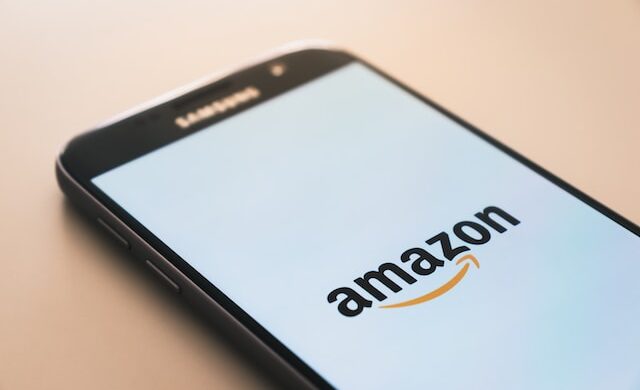


コメント